windows10系统如何断开网线 Win10网络如何断开
发布时间:2024-01-01 14:40:07 浏览数:
在如今高度网络化的时代,互联网已经成为我们生活中不可或缺的一部分,有时我们可能需要断开网络连接,无论是出于保护个人隐私的考虑,还是为了避免不必要的干扰。针对Windows 10系统用户来说,断开网线可能是一种常见的需求。如何在Win10系统中断开网络连接呢?本文将为大家介绍一些简单而实用的方法,帮助您轻松实现断开网络的目的。无论是断开有线网络连接还是无线网络连接,Win10系统都提供了多种方式供用户选择,让您可以根据自身需求进行操作。
方法如下:
1.首先桌面下,点击最右下角【通知】——【网络】
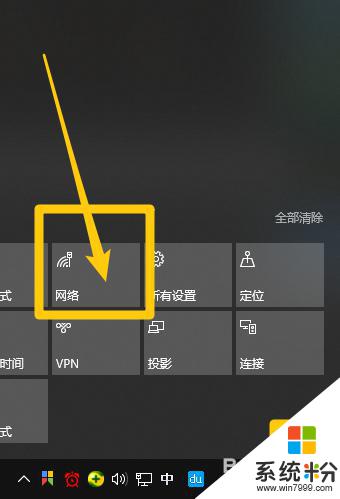
2.可以看到目前链接的网络,点击它
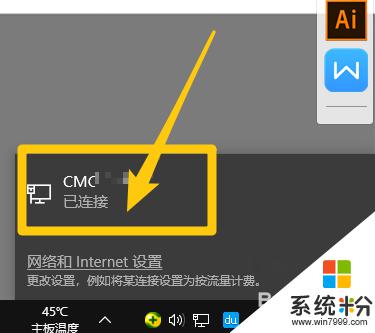
3.进入以太网设置,点击右边的【更改适配器选项】;如图所示
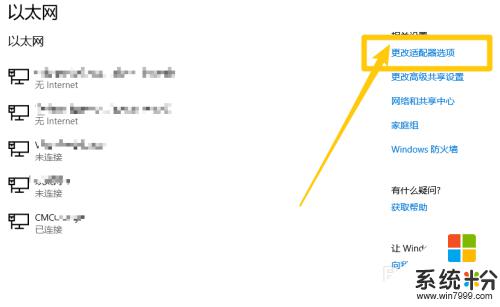
4.找到电脑链接的网络,鼠标右键点击【禁用】
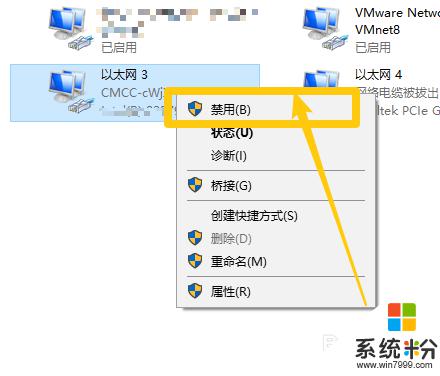
5.这样我们就可以看到网络显示【无internet】,已经断开网络了
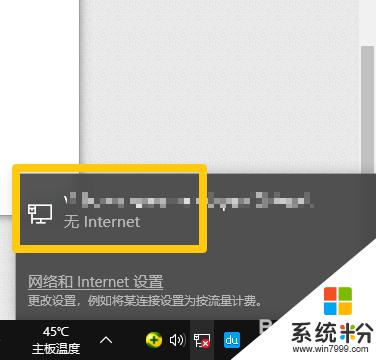
6.重新启用网络,找到链接鼠标右键点击【启用】就可以链接网络
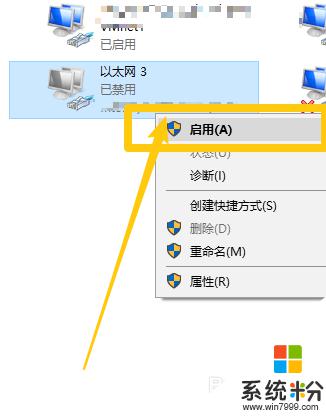
以上是关于如何在Windows 10系统中断开网线的全部内容,如果您遇到这种情况,不妨按照我的方法来解决,希望对大家有所帮助。